1、选择动作打开PS导入批量处理中的一张图片,在顶部工具栏窗口菜单栏下,选择动作。
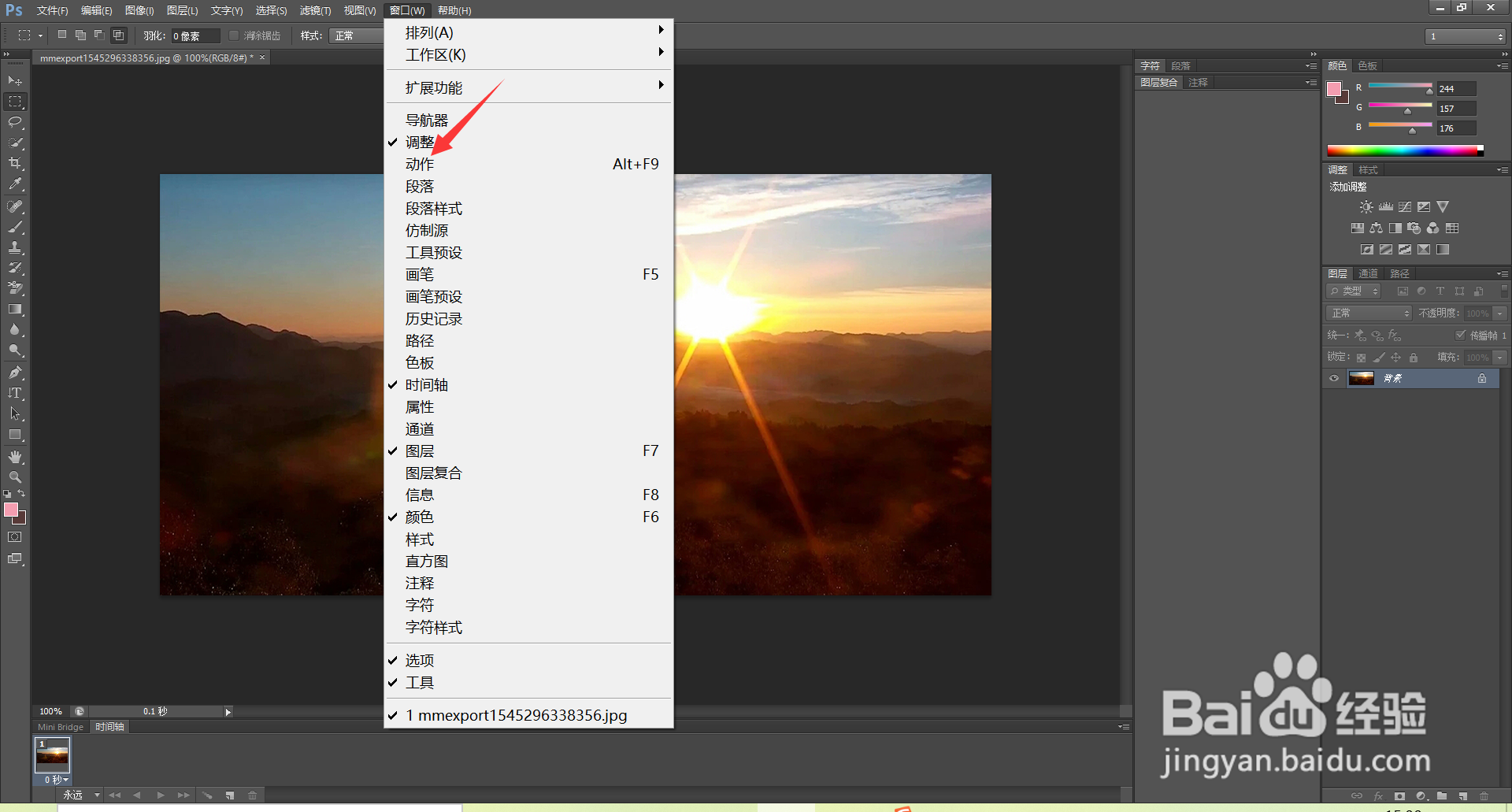
2、选择创建新动作在动作界面,点击创建新动作。

3、点击记录进入新建动作界面,修改名称后点击记录。
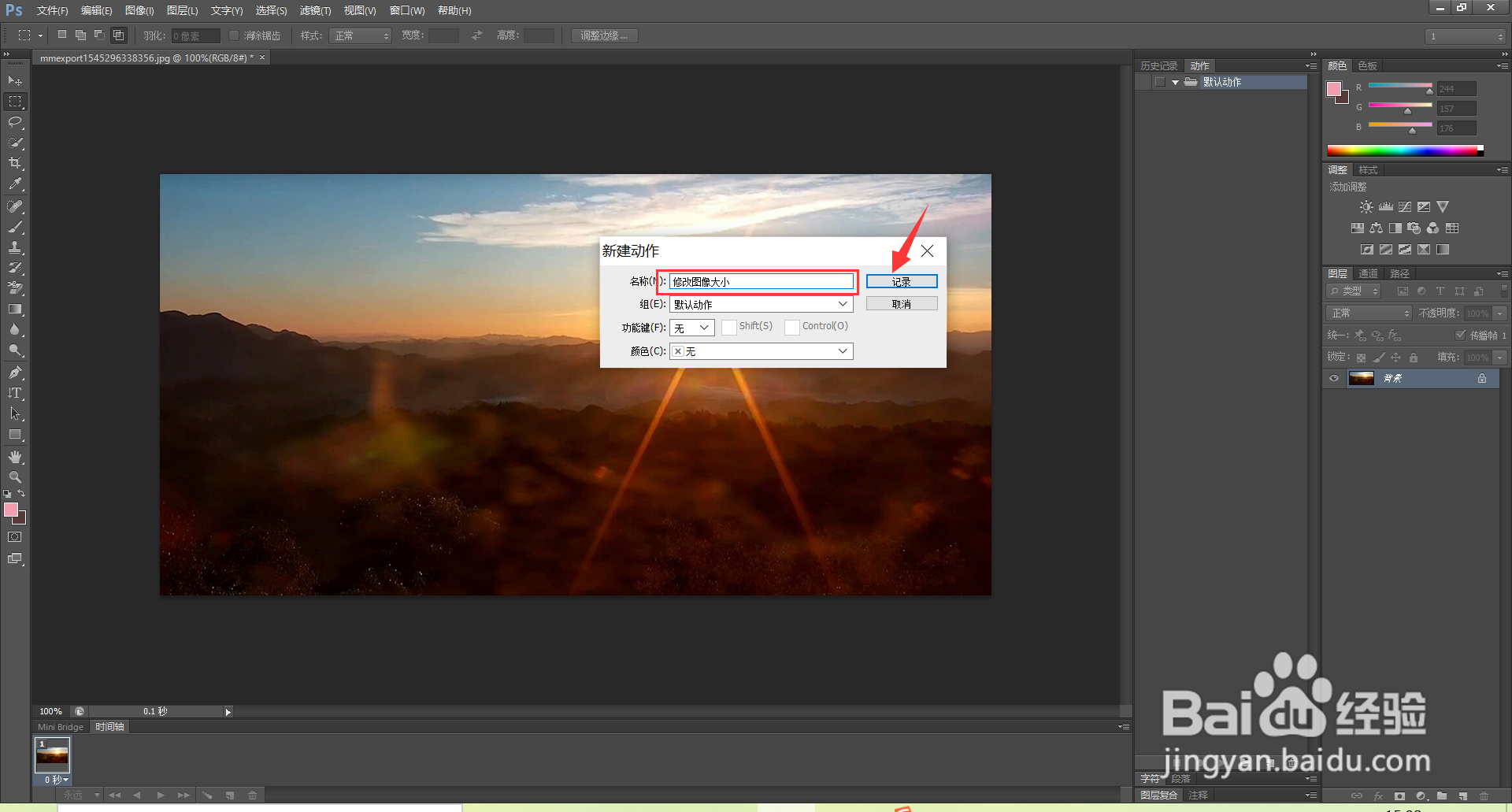
4、进行批量动作操作项目框中出现红色录制工具,去进行批量操作的动作。

5、选择保存路径在顶部工具栏文件中选择另存为,选择需要保存的路径。


6、点击停止录制保存路径选择后点击确定,回到项目框中点击停止录制。


7、点击批处理在顶部工具栏文件菜单栏中选择自动,在自动菜单栏中点击批处理。

8、选择文件夹进入批处理界面,选择需要批量处理的图片所在文件夹,点击确定后等待自动处理就行。

